Blocca i siti Web, filtra i contenuti per adulti e limita i social media utilizzando OpenDNS
OpenDNS è un servizio gratuito che ti consente di prendere filecontrollo di come i nomi di dominio vengono risolti sulla tua rete domestica o aziendale. Cioè, puoi scegliere cosa succede quando qualcuno sulla tua rete locale o sul router wireless digita "facebook.com" o "dealnews.com" o "cheekylovers.com". Puoi bloccarlo, consentirlo o sostituire l'intero sito web con un promemoria di rimprovero "Smetti di twittare e torna al lavoro!" Ciò riguarda tutti i computer, smartphone, tablet e altri dispositivi Internet sulla rete senza installare alcun hardware o software aggiuntivo.
Se stai cercando un modo per proteggere i tuoi figlida contenuti per adulti, i tuoi genitori da frodi di phishing o i tuoi dipendenti da distrazioni, OpenDNS presenta una soluzione facile, gratuita e discreta. Continua a leggere per scoprire come funziona.
Il primo passo è registrarsi per un account OpenDNS gratuito e configurare OpenDNS sul router. Ci vorranno dai 10 ai 20 minuti, immagino.
Quando sei attivo e funzionante, vedrai la seguente schermata su welcome.opendns.com.

Fatto? Proviamo alcune cose.
Filtro dei contenuti Web: blocco dei siti Web per categoria
Se non frequenti gli angoli più squallidi delweb, è difficile conoscere tutti i siti inappropriati disponibili. Quindi, se desideri bloccare categoricamente, ad esempio, tutti i siti pornografici o tutti i siti web "insipidi", puoi abilitare Filtro dei contenuti Web a tre diversi livelli.
Per fare ciò, vai alla dashboard di OpenDNS, fai clic su impostazioni e scegli la tua rete dall'elenco a discesa.
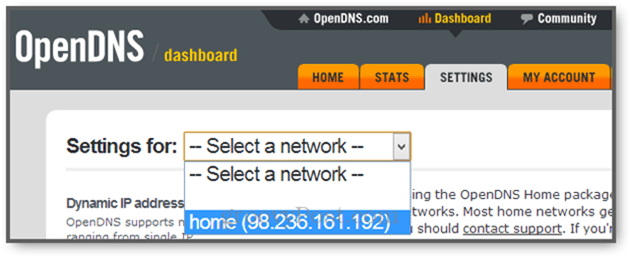
Se non lo vedi subito, fai clic su Filtro dei contenuti Web collegamento a sinistra.
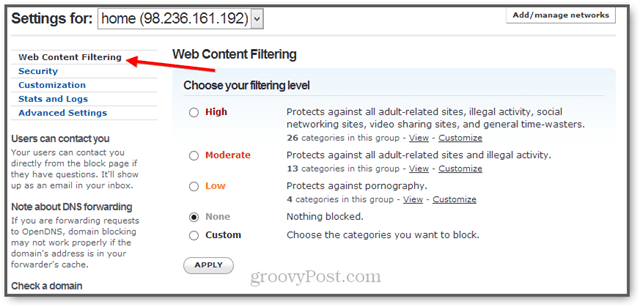
Qui potrai scegliere il tuo livello di filtraggio. Le categorie sono abbastanza autoesplicative, ma è possibile visualizzare tutte le categorie bloccate per ogni livello di filtro facendo clic su Visualizza.
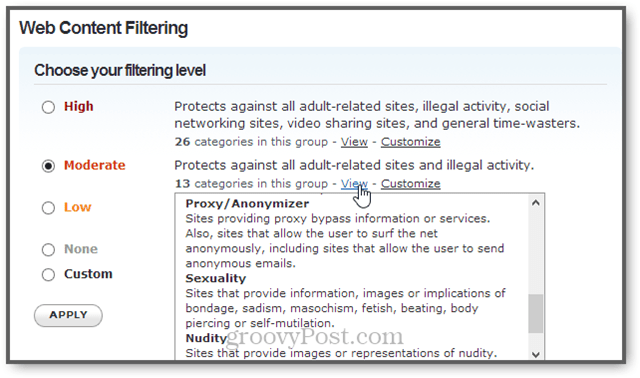
Nota che il Proxy / Anonimizzatore i siti vengono bloccati a partire dal Basso livello di filtraggio dei contenuti, il che è positivo, perché è il trucco numero uno che i bambini usano oggigiorno per evitare i filtri web. Il alto il livello include il filtro dei social network.
Se ti piace la maggior parte di ciò che il livello di filtro blocca, ma desideri modificarlo un po ', fai clic su personalizzare. Ad esempio, se desideri bloccare i siti di social network ma non vuoi limitare fino al livello di alto, puoi personalizzare il file Basso livello di filtraggio. Questo segnerà il costume opzione, ma prepopola con le categorie solitamente incluse in Basso.
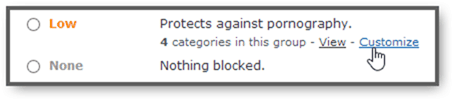
Seleziona e scegli ciò che desideri bloccare, quindi fai clic Applicare.

Normalmente le impostazioni richiedono circa 3 minuti per avere effetto.

Una volta che entrano in gioco, i siti che rientrano nelle categorie selezionate verranno bloccate. Gli utenti vedranno un messaggio come questo, con un motivo per cui il sito è stato bloccato un'opzione per contattare l'amministratore (tu). Oh, e un sacco di pubblicità (ma cos'altro ti aspetteresti da un servizio gratuito?).
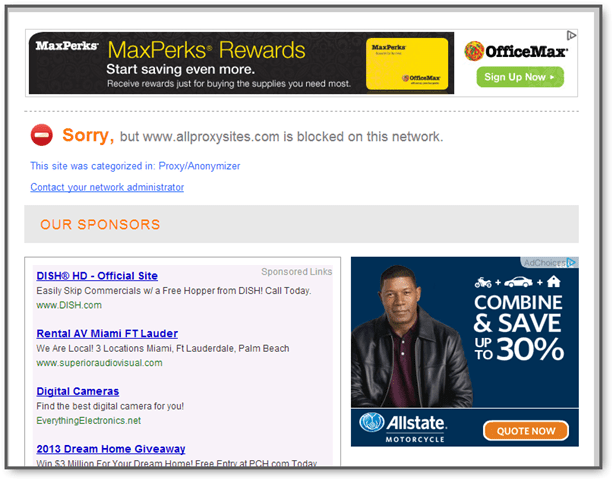
Blocca o consenti singoli siti Web con OpenDNS
Se desideri bloccare un sito web specifico che non è incluso in una delle categorie di filtro, puoi aggiungerlo a un elenco di blocco utilizzando il Gestisci singoli domini caratteristica. Lo troverai anche in Filtro dei contenuti Web scheda.
Per bloccare un intero dominio, scegli "Blocca sempre" dal menu a discesa e digita il nome del dominio senza "Www." Ad esempio, digita "gawker.com" per bloccare tutti i contenuti di gawker.com e qualsiasi sottodominio di gawker.com.
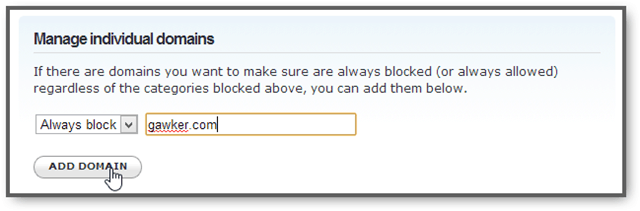
OpenDNS ti chiederà se vuoi bloccare gawker.com o siti come gawker.com. Scegli la prima opzione per bloccare solo quel sito web. La seconda opzione bloccherà una categoria di siti web che contengono gawker.com, come "Blog" e "Notizie / media".
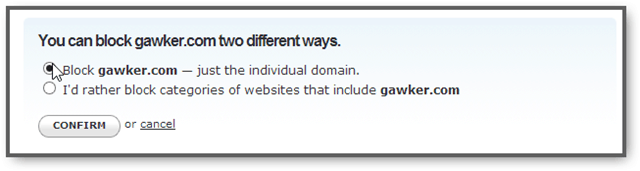
Puoi anche scegliere di bloccare un sottodominio di un sito web. Ad esempio, se desideri consentire l'accesso a Google, ma desideri bloccare l'accesso a Gmail, puoi bloccare "mail.google.com".
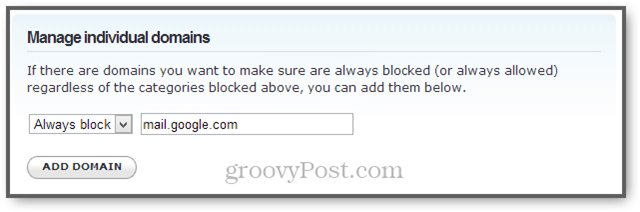
Al contrario, se vuoi bloccare una categoria disiti web, ma consenti determinati siti all'interno di quella categoria, puoi scegliere "Non bloccare mai" dal menu a discesa. Ad esempio, se desideri bloccare tutti i siti di social network, ma desideri consentire l'accesso a hootsuite.com (che di solito è incluso nella categoria dei social network), puoi aggiungere hootsuite.com all'elenco "Non bloccare mai".
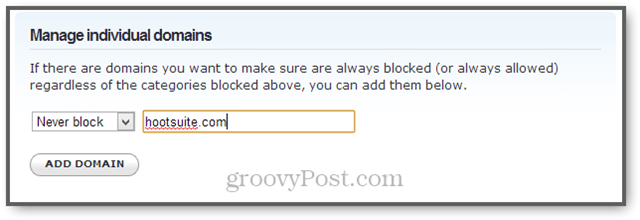
Impostazioni di protezione del filtro dei contenuti Web
Le normali impostazioni di Filtro dei contenuti web si concentrano sul blocco di tipi di contenuti che, sebbene influiscano negativamente, potrebbero non essere necessariamente dannosi per le macchine degli utenti o per la privacy. Il Sicurezza La scheda nelle impostazioni ti consente di filtrare determinati filetipi di siti Web dannosi. Protezione da malware / botnet e protezione da phishing sono abilitate per impostazione predefinita. Proteggono gli utenti da siti noti compromessi, siti dannosi, siti contenenti virus e siti ombreggiati che potresti raggiungere tramite errore di battitura (craigslist.og, yotuube.com).
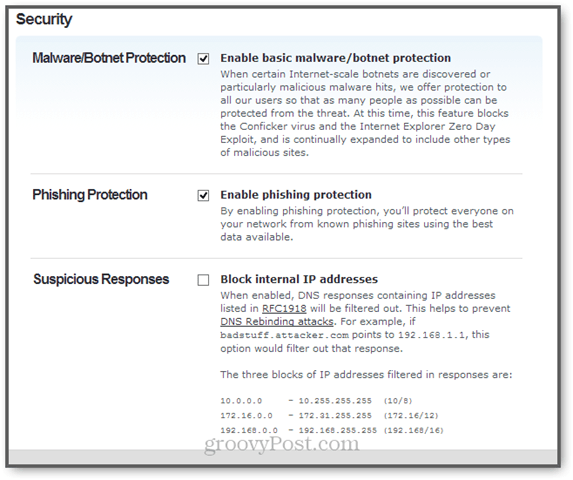
Non consiglio di disabilitare queste opzioni. Se un particolare sito viene bloccato come falso positivo, aggiungilo all'elenco "Non bloccare mai".
L'ultima opzione chiamata "Risposte sospette" ènon abilitato per impostazione predefinita. Ciò blocca gli indirizzi IP interni per impedire una forma specifica di tentativo di hacking chiamato attacco di rebinding DNS. Si tratta di attacchi in cui un server web dannoso finge di essere una macchina affidabile sulla stessa rete, inducendo così il tuo computer a inviargli informazioni sensibili. Questo non è selezionato per impostazione predefinita perché su alcune reti, in particolare le reti IT aziendali, dove diverse macchine potrebbero legittimamente parlare tra loro, potrebbe rompere le cose. Per la maggior parte degli utenti domestici, puoi tranquillamente selezionare questa casella. Ma se le cose iniziano a diventare instabili (i dispositivi di streaming non rispondono, le unità di rete scompaiono, ecc.), Prova a disabilitarlo di nuovo.
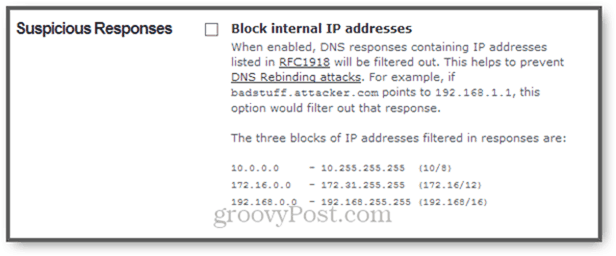
Conclusione
OpenDNS ti consente di bloccare i contenuti indesiderati senzaarmeggiare con la macchina di qualcun altro. Il suo enorme database di categorie di siti web semplifica il blocco dei siti di cui non hai sentito parlare, ma che potrebbero avere gli utenti della tua rete. Consente inoltre flessibilità nel bloccare o consentire siti Web specifici. Se gestisci un laboratorio informatico pubblico, una piccola impresa o una rete domestica con utenti più giovani (o meno giovani), il filtro dei contenuti web di OpenDNS e le funzionalità di sicurezza sono una soluzione semplice ed efficace.
Utilizzi OpenDNS per filtrare i contenuti web? Parlaci dei tuoi suggerimenti, trucchi ed esperienze nei commenti.



![Blocca porno e contenuti inappropriati sui dispositivi di tuo figlio [router ASUS]](/images/howto/block-porn-and-inappropriate-content-on-your-kids-devices-asus-routers.jpg)
![Come impostare OpenDNS sulla rete domestica [Configurazione del router]](/images/howto/how-to-set-up-opendns-on-your-home-network-router-configuration.png)





lascia un commento